monkey工具的使用
monkey工具介绍及用法
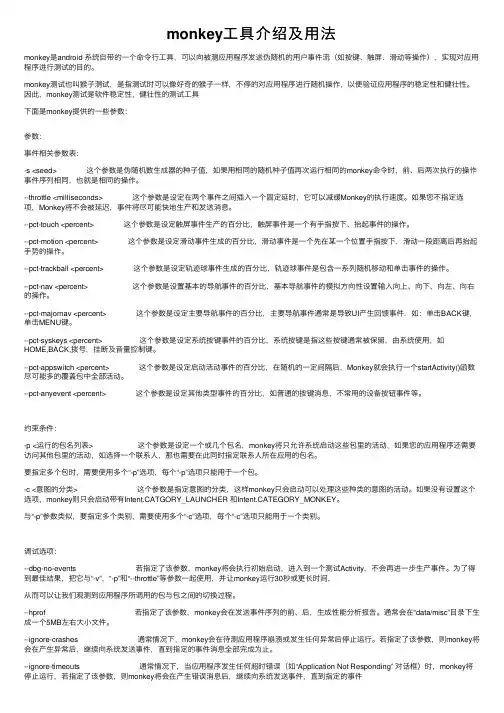
monkey⼯具介绍及⽤法monkey是android 系统⾃带的⼀个命令⾏⼯具,可以向被测应⽤程序发送伪随机的⽤户事件流(如按键、触屏、滑动等操作),实现对应⽤程序进⾏测试的⽬的。
monkey测试也叫猴⼦测试,是指测试时可以像好奇的猴⼦⼀样,不停的对应⽤程序进⾏随机操作,以便验证应⽤程序的稳定性和健壮性。
因此,monkey测试是软件稳定性,健壮性的测试⼯具下⾯是monkey提供的⼀些参数:参数:事件相关参数表:-s <seed> 这个参数是伪随机数⽣成器的种⼦值,如果⽤相同的随机种⼦值再次运⾏相同的monkey命令时,前、后两次执⾏的操作事件序列相同,也就是相同的操作。
--throttle <milliseconds> 这个参数是设定在两个事件之间插⼊⼀个固定延时,它可以减缓Monkey的执⾏速度。
如果您不指定选项,Monkey将不会被延迟,事件将尽可能快地⽣产和发送消息。
--pct-touch <percent> 这个参数是设定触屏事件⽣产的百分⽐,触屏事件是⼀个有⼿指按下、抬起事件的操作。
--pct-motion <percent> 这个参数是设定滑动事件⽣成的百分⽐,滑动事件是⼀个先在某⼀个位置⼿指按下,滑动⼀段距离后再抬起⼿势的操作。
--pct-trackball <percent> 这个参数是设定轨迹球事件⽣成的百分⽐,轨迹球事件是包含⼀系列随机移动和单击事件的操作。
--pct-nav <percent> 这个参数是设置基本的导航事件的百分⽐,基本导航事件的模拟⽅向性设置输⼊向上、向下、向左、向右的操作。
--pct-majornav <percent> 这个参数是设定主要导航事件的百分⽐,主要导航事件通常是导致UI产⽣回馈事件,如:单击BACK键,单击MENU键。
--pct-syskeys <percent> 这个参数是设定系统按键事件的百分⽐,系统按键是指这些按键通常被保留,由系统使⽤,如HOME,BACK,拨号,挂断及⾳量控制键。
monkey常用命令详解
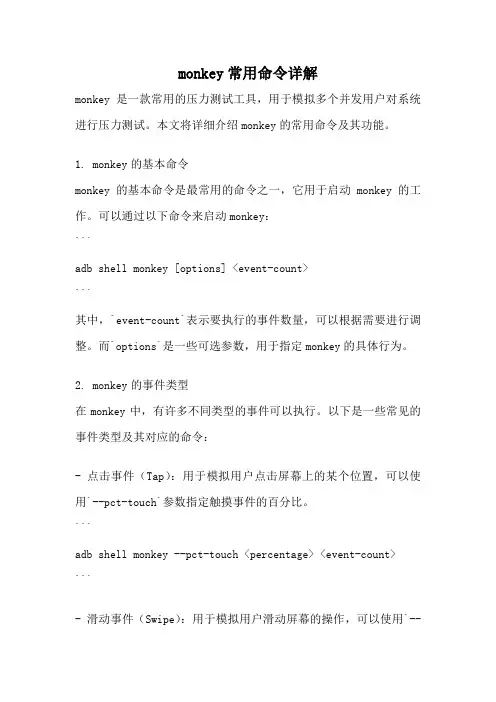
monkey常用命令详解monkey是一款常用的压力测试工具,用于模拟多个并发用户对系统进行压力测试。
本文将详细介绍monkey的常用命令及其功能。
1. monkey的基本命令monkey的基本命令是最常用的命令之一,它用于启动monkey的工作。
可以通过以下命令来启动monkey:```adb shell monkey [options] <event-count>```其中,`event-count`表示要执行的事件数量,可以根据需要进行调整。
而`options`是一些可选参数,用于指定monkey的具体行为。
2. monkey的事件类型在monkey中,有许多不同类型的事件可以执行。
以下是一些常见的事件类型及其对应的命令:- 点击事件(Tap):用于模拟用户点击屏幕上的某个位置,可以使用`--pct-touch`参数指定触摸事件的百分比。
```adb shell monkey --pct-touch <percentage> <event-count>```- 滑动事件(Swipe):用于模拟用户滑动屏幕的操作,可以使用`--pct-motion`参数指定滑动事件的百分比。
```adb shell monkey --pct-motion <percentage> <event-count>```- 按键事件(Key):用于模拟用户按键的操作,可以使用`--pct-keyevent`参数指定按键事件的百分比。
```adb shell monkey --pct-keyevent <percentage> <event-count>```- 启动应用(Launch):用于模拟用户启动应用的操作,可以使用`--pct-appswitch`参数指定启动应用的百分比。
```adb shell monkey --pct-appswitch <percentage> <event-count>```3. monkey的其他常用命令除了基本命令和事件类型外,monkey还提供了一些其他常用的命令,用于进一步控制monkey的行为。
monkey的使用方法和常见命令
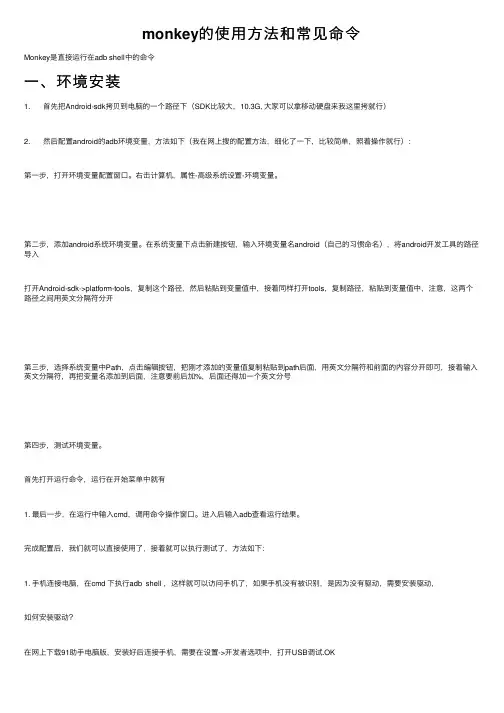
monkey的使⽤⽅法和常见命令Monkey是直接运⾏在adb shell中的命令⼀、环境安装1. ⾸先把Android-sdk拷贝到电脑的⼀个路径下(SDK⽐较⼤,10.3G, ⼤家可以拿移动硬盘来我这⾥拷就⾏)2. 然后配置android的adb环境变量,⽅法如下(我在⽹上搜的配置⽅法,细化了⼀下,⽐较简单,照着操作就⾏):第⼀步,打开环境变量配置窗⼝。
右击计算机,属性-⾼级系统设置-环境变量。
第⼆步,添加android系统环境变量。
在系统变量下点击新建按钮,输⼊环境变量名android(⾃⼰的习惯命名),将android开发⼯具的路径导⼊打开Android-sdk->platform-tools,复制这个路径,然后粘贴到变量值中,接着同样打开tools,复制路径,粘贴到变量值中,注意,这两个路径之间⽤英⽂分隔符分开第三步,选择系统变量中Path,点击编辑按钮,把刚才添加的变量值复制粘贴到path后⾯,⽤英⽂分隔符和前⾯的内容分开即可,接着输⼊英⽂分隔符,再把变量名添加到后⾯,注意要前后加%,后⾯还得加⼀个英⽂分号第四步,测试环境变量。
⾸先打开运⾏命令,运⾏在开始菜单中就有1. 最后⼀步,在运⾏中输⼊cmd,调⽤命令操作窗⼝。
进⼊后输⼊adb查看运⾏结果。
完成配置后,我们就可以直接使⽤了,接着就可以执⾏测试了,⽅法如下:1. ⼿机连接电脑,在cmd 下执⾏adb shell ,这样就可以访问⼿机了,如果⼿机没有被识别,是因为没有驱动,需要安装驱动,如何安装驱动?在⽹上下载91助⼿电脑版,安装好后连接⼿机,需要在设置->开发者选项中,打开USB调试.OK2.重新在cmd下执⾏adb shell,这个时候会识别⼿机3.接着输⼊如下命令:执⾏命令:monkey -p com.baidu.BaiduMap --throttle 500 -v -v -v 1000000 >/sdcard/monkey.log &logcat -v time >/sdcard/logcat.log &(详细命令参数看Monkey介绍)这个命令是进⾏测试的常⽤命令, 如果还需要设置别的参数,可以根据Monley测试简介上的详细介绍去学习4. 同时可以在另外⼀个cmd窗⼝下执⾏ adb logcat -v time >>file (这样会把执⾏的⽇志打印到指定的⽂件中),如果不想存在C盘,可以存在其他的路径下:⽐如, adb logcat -v time >>d:\file即可5.测试完成后,进⼊⼿机/sdcard/monkey.log,把log导出来,如果直接打开log,不⽅⾯查看log,在⽹上下载⼀个EditPlus,⽤这个⼯具打开log⽂件,清楚明了,⽅便查找crash和ANR,采⽤Ctrl+F搜索的⽅式可以快速定位(在monkey中搜索提⽰的crash的事件号,在fie中搜索crash、anr,exception)下⾯是两个⽐较常见的问题:1.在测试没有完成如何结束此测试?有两中⽅法:(1)直接拔掉数据线断开,然后重新启动⼿机即可(2)在cmd中键⼊命令:ps(ps指所有进程)然后找到Monkey对应的进程号,⼀般⽐较好找,然后Kill掉这个进程,输⼊kill+进程号命令,这样就可以终⽌测试了2.Monkey Test执⾏过程中⼀般在下⾯两种情况下会停⽌测试:(1)如果应⽤程序崩溃或接收到任何失控异常,Monkey将停⽌并报错。
monkey压测命令
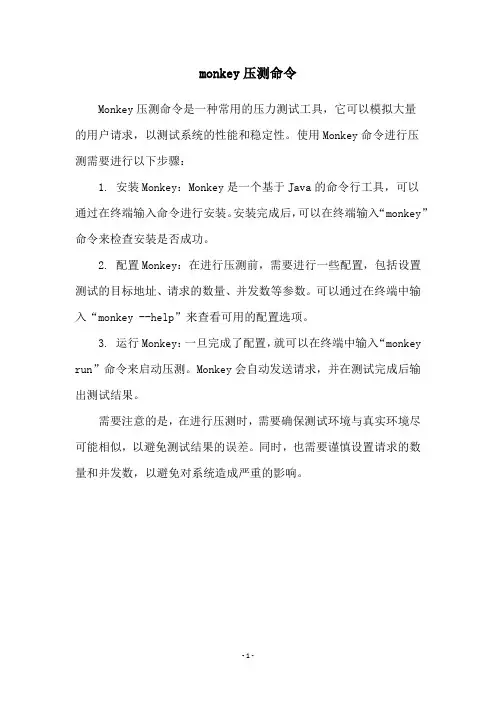
monkey压测命令
Monkey压测命令是一种常用的压力测试工具,它可以模拟大量
的用户请求,以测试系统的性能和稳定性。
使用Monkey命令进行压
测需要进行以下步骤:
1. 安装Monkey:Monkey是一个基于Java的命令行工具,可以
通过在终端输入命令进行安装。
安装完成后,可以在终端输入“monkey”命令来检查安装是否成功。
2. 配置Monkey:在进行压测前,需要进行一些配置,包括设置测试的目标地址、请求的数量、并发数等参数。
可以通过在终端中输入“monkey --help”来查看可用的配置选项。
3. 运行Monkey:一旦完成了配置,就可以在终端中输入“monkey run”命令来启动压测。
Monkey会自动发送请求,并在测试完成后输出测试结果。
需要注意的是,在进行压测时,需要确保测试环境与真实环境尽可能相似,以避免测试结果的误差。
同时,也需要谨慎设置请求的数量和并发数,以避免对系统造成严重的影响。
- 1 -。
monkey的使用
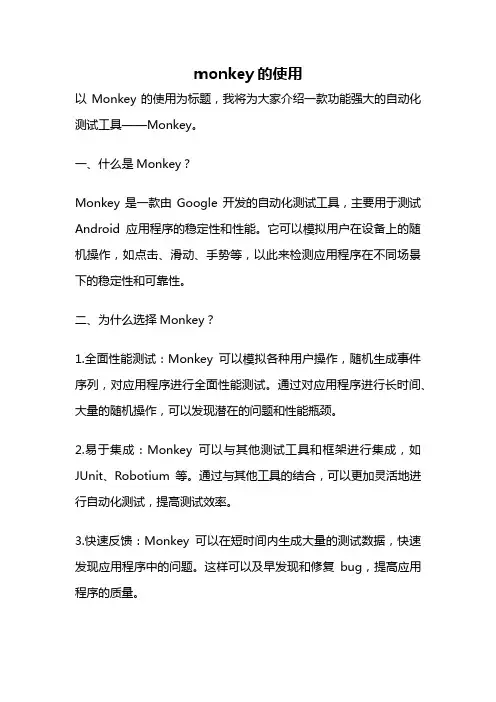
monkey的使用以Monkey的使用为标题,我将为大家介绍一款功能强大的自动化测试工具——Monkey。
一、什么是Monkey?Monkey是一款由Google开发的自动化测试工具,主要用于测试Android应用程序的稳定性和性能。
它可以模拟用户在设备上的随机操作,如点击、滑动、手势等,以此来检测应用程序在不同场景下的稳定性和可靠性。
二、为什么选择Monkey?1.全面性能测试:Monkey可以模拟各种用户操作,随机生成事件序列,对应用程序进行全面性能测试。
通过对应用程序进行长时间、大量的随机操作,可以发现潜在的问题和性能瓶颈。
2.易于集成:Monkey可以与其他测试工具和框架进行集成,如JUnit、Robotium等。
通过与其他工具的结合,可以更加灵活地进行自动化测试,提高测试效率。
3.快速反馈:Monkey可以在短时间内生成大量的测试数据,快速发现应用程序中的问题。
这样可以及早发现和修复bug,提高应用程序的质量。
三、如何使用Monkey?1.安装Monkey:首先需要安装Android SDK,并将adb工具添加到系统环境变量中。
然后通过adb命令将Monkey安装到设备上。
2.编写Monkey脚本:Monkey的测试用例是通过一系列的命令行参数来控制的。
可以通过编写一个脚本文件,将这些参数进行组合,以实现特定的测试场景。
3.运行Monkey:通过adb命令启动Monkey,将脚本文件作为参数传入。
Monkey将根据脚本文件中的定义,模拟用户的随机操作。
四、Monkey的使用场景1.稳定性测试:Monkey可以通过模拟用户的随机操作,对应用程序进行长时间的稳定性测试。
这对于测试应用程序的内存泄漏、ANR(Application Not Responding)等问题非常有帮助。
2.压力测试:Monkey可以通过模拟大量的用户操作,测试应用程序在高负载情况下的稳定性和性能。
这对于评估应用程序在用户访问量增加时的表现非常重要。
Monkey使用说明书
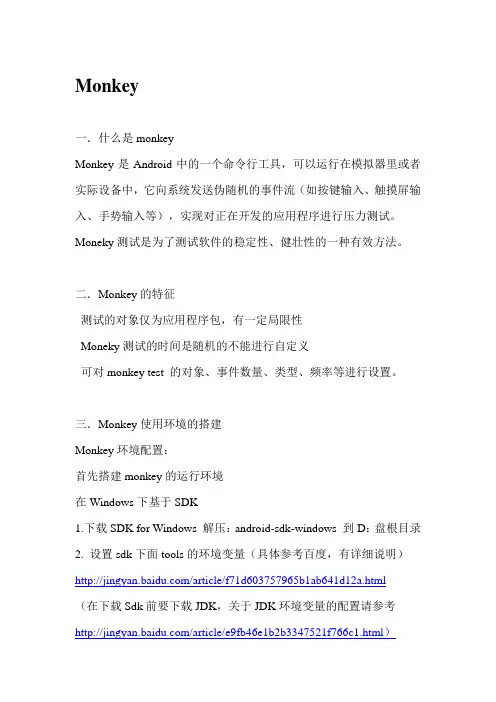
Monkey一.什么是monkeyMonkey是Android中的一个命令行工具,可以运行在模拟器里或者实际设备中,它向系统发送伪随机的事件流(如按键输入、触摸屏输入、手势输入等),实现对正在开发的应用程序进行压力测试。
Moneky测试是为了测试软件的稳定性、健壮性的一种有效方法。
二.Monkey的特征测试的对象仅为应用程序包,有一定局限性Moneky测试的时间是随机的不能进行自定义可对monkey test 的对象、事件数量、类型、频率等进行设置。
三.Monkey使用环境的搭建Monkey环境配置:首先搭建monkey的运行环境在Windows下基于SDK1.下载SDK for Windows 解压:android-sdk-windows 到D:盘根目录2. 设置sdk下面tools的环境变量(具体参考百度,有详细说明)/article/f71d603757965b1ab641d12a.html(在下载Sdk前要下载JDK,关于JDK环境变量的配置请参考/article/e9fb46e1b2b3347521f766c1.html)SDK本身的安装是通过sdk manager这个程序下载相关的安装包来进行的,安装好后不会有图标显示在桌面上,因为其本身只是提供相关工具包的使用。
在sdk manager下载过程中,因为谷歌在中国被封杀,而相关工具包的下载都是通过谷歌下载的,所以大家会发现下载速度超慢并且下载经常中断,这里大家可以用迅雷直接在下载地址里下载:在右下角有个log点击可看到如下:在Parse XML下即为该该地址文档里所包含的文件,用迅雷将Parse XML后的地址下载打开,再在里面找到要用的文件名,将Parse XML 地址最后面的部分改为文件名成为一个新链接后,将此链接放在迅雷里下载即可。
下载后的文件放到sdk的tools文件夹下并且记得重新打开sdk manager进行安装:点击下载好的文件,然后点击左边的install即可。
monkey的使用
monkey的使用【原创实用版】目录1.Monkey 简介2.Monkey 的基本使用方法3.Monkey 的高级功能4.Monkey 的实际应用案例5.Monkey 的优缺点正文1.Monkey 简介Monkey 是一个开源的 Android 应用程序自动化测试工具,它可以帮助开发者快速编写和运行应用程序的自动化测试。
Monkey 可以在真实的Android 设备或模拟器上运行,并能够随机生成测试数据,从而有效地检测应用程序的稳定性和性能。
2.Monkey 的基本使用方法要开始使用 Monkey,首先需要在 Android 项目中添加 Monkey 的依赖。
然后,编写一个或多个测试脚本,这些脚本可以描述应用程序的各个功能模块。
接着,在命令行中运行"monkey"命令,指定要运行的测试脚本。
Monkey 会自动打开应用程序,并按照测试脚本的描述运行测试。
3.Monkey 的高级功能除了基本的自动化测试功能外,Monkey 还提供了许多高级功能,如:- 随机测试数据生成:Monkey 可以根据测试脚本的描述,随机生成各种测试数据,从而有效地检测应用程序的性能和稳定性。
- 测试结果分析:Monkey 可以生成详细的测试结果报告,包括每个测试用例的执行情况,以及应用程序的性能指标。
- 强大的命令行工具:Monkey 提供了丰富的命令行选项,可以方便地控制测试的执行,查看测试结果,以及进行其他相关操作。
4.Monkey 的实际应用案例例如,假设有一个电子商务应用程序,需要测试其购物车功能。
可以使用 Monkey 编写一个测试脚本,描述添加商品、修改数量、移除商品、结算等操作。
然后,运行 Monkey,它会自动打开应用程序,并按照测试脚本的描述运行测试。
如果测试过程中发现任何问题,Monkey 会立即报告。
5.Monkey 的优缺点Monkey 的优点包括:- 简单易用:Monkey 的语法简单,入门门槛低,开发者可以快速上手。
monkey基本命令
monkey基本命令Monkey是一种测试工具,被广泛用于自动化测试领域。
它可以模拟用户的操作,例如点击、滑动、输入等,以测试移动应用程序的稳定性和性能。
本文将介绍Monkey的基本命令及其使用方法,帮助读者了解如何使用Monkey进行自动化测试。
Monkey是Android平台上的一种命令行工具,可以通过ADB (Android Debug Bridge)连接到设备或模拟器,并模拟用户操作。
Monkey的基本命令是"adb shell monkey",其后可以跟上一系列参数来指定测试的次数、包名、事件百分比等。
下面将详细介绍一些常用的Monkey命令。
1. 基本命令- "adb shell monkey -p -v 500":这条命令表示以包名为""的应用为测试对象,执行500个事件。
- "adb shell monkey -p -v -v -v 500":通过增加"-v"参数的数量,可以增加输出的详细程度。
2. 事件百分比Monkey的事件百分比参数可以用来指定不同类型事件的触发概率。
例如,"-pct-touch"表示触摸事件的百分比,"-pct-motion"表示滑动事件的百分比,"-pct-trackball"表示轨迹球事件的百分比,"-pct-nav"表示导航事件的百分比,"-pct-majornav"表示重要导航事件的百分比,"-pct-syskeys"表示系统按键事件的百分比,"-pct-appswitch"表示应用切换事件的百分比,"-pct-anyevent"表示任意事件的百分比。
3. 包名过滤如果只想对某个特定的应用进行测试,可以使用"-p "参数来指定应用的包名。
如何利用Monkey工具进行Android自动化测试
如何利用Monkey工具进行Android自动化测试自动化测试在软件开发中起到了至关重要的作用,它可以有效地提高测试效率、节省测试时间,并且能够减少人为错误的可能性。
而在Android开发领域,Monkey工具是一种非常实用的自动化测试工具,它可以模拟用户在设备上的随机操作,从而对应用程序进行全面的测试。
本文将介绍如何使用Monkey工具进行Android自动化测试。
一、Monkey工具简介Monkey工具是Android平台提供的一种压力测试工具,它通过产生伪随机事件(如点击、滑动、触摸等)来模拟用户操作。
Monkey工具不需要源代码,只需要一个APK文件即可进行测试。
因此,它可以对任何已安装的Android应用进行测试,包括系统应用和第三方应用。
二、Monkey工具的使用步骤1. 连接设备首先,将Android设备连接到开发电脑上,确保设备处于调试模式下,并且已安装好ADB工具。
2. 启动Monkey工具在命令行窗口中输入以下命令来启动Monkey工具:```adb shell monkey <参数>```其中,参数是指定Monkey工具的具体配置和行为方式。
3. 配置参数根据测试需求,设置不同的参数来指导Monkey工具的行为。
以下是常用的参数配置示例:- `--pct-touch`:设置触摸事件的百分比。
- `--pct-motion`:设置手势事件的百分比。
- `--throttle`:设置事件之间的间隔时间,单位为毫秒。
- `--ignore-crashes`:忽略崩溃错误。
- `--ignore-timeouts`:忽略超时错误。
- `--package`:指定要测试的应用程序包名。
4. 运行Monkey测试配置完参数后,输入以下命令来运行Monkey测试:```adb shell monkey -p <应用程序包名> <事件次数>```其中,应用程序包名是指定要测试的应用程序包名,事件次数是指定Monkey工具执行事件的总次数。
(完整word版)Monkey操作手册
Monkey操作手册一、Monkeya) Monkey是什么?Monkey就是SDK中附带的一个工具。
Monkey测试是Android自动化测试的一种手段,Monkey测试本身非常简单,当Monkey程序在模拟器或设备运行的时候,如果用户出发了比如点击,触摸,手势或一些系统级别的事件的时候,它就会产生随机脉冲,所以可以用Monkey用随机重复的方法去负荷测试你开发的软件。
Monkey是Android中的一个命令行工具,可以运行在模拟器里或实际设备中。
它向系统发送伪随机的用户事件流(如按键输入、触摸屏输入、手势输入等),实现对正在开发的应用程序进行压力测试。
Monkey测试是一种为了测试软件的稳定性、健壮性的快速有效的方法。
b) Monkey测试的目的?该工具用于进行压力测试。
然后开发人员结合monkey打印的日志和系统打印的日志,结合测试中出现的问题。
c) Monkey的特征i. Monky测试使用的事件流数据流是随机的,不能进行自定义。
ii. 测试的对象仅为应用程序包,有一定的局限性。
iii. 可对Monkey的对象,事件数量,类型,频率等进行设置。
二、环境搭建a)连接手机: 1 Android需要Root,2 (不必须)安装RE,控制data/data挂载权限工具安装i.JDK安装:详细:JDK安装配置ii.SDK安装:建议拷贝SDK包,解压后配置SDK环境变量或安装详细:SDK 安装配置至此环境安装就结束了三、Monkey:连接真机因为模拟器和真机的巨大差距,建议使用真机做Monke自动化测试,如果没有真机,自行安装虚拟模拟器。
a)在cmd窗口下面输入adb decixes显示出真机连接型号。
如果未出现连接不成功。
连接不成功,可以尝试使用豌豆荚安装手机连接,按照提示对PC和手机操作。
b)连接成功后,在cmd窗口下面输入adb shell进入到手机c)进入手机目录成功,在cmd窗口下面输入adb shell没有获取到权限,使用RE修改data/data挂载可以读写权限或者使用命令获取:使用CD跳转至data/data,输入su获取,再输入ls data/data获取data下目录package四、Monkey命令详解a)标准的monkey 命令[adb shell] monkey [options] <eventcount> , 例如:adb shell monkey -v 500 --------产生500次随机事件,作用在系统中所有activity上面只是一个简单的例子,实际情况中通常会有很多的options选项b)四大类——常用选项、事件选项、约束选项、调试选项1:常用选项:--help:打印帮助信息-v:指定打印信息的详细级别,一个-v增加一个级别,默认级别为0 。
- 1、下载文档前请自行甄别文档内容的完整性,平台不提供额外的编辑、内容补充、找答案等附加服务。
- 2、"仅部分预览"的文档,不可在线预览部分如存在完整性等问题,可反馈申请退款(可完整预览的文档不适用该条件!)。
- 3、如文档侵犯您的权益,请联系客服反馈,我们会尽快为您处理(人工客服工作时间:9:00-18:30)。
monkey工具的使用
首先,我们需要安装Android SDK,并将其路径添加到系统的环境变量中。
然后,打开终端或命令行窗口,可以使用以下命令来检查是否安装成功:
```
$ adb
```
如果成功显示adb的用法,则安装成功。
接下来,我们需要连接一台已经开启USB调试模式的Android设备,或者使用模拟器。
在终端或命令行窗口中,使用以下命令来检查设备是否连接成功:
```
$ adb devices
```
如果成功显示已连接的设备,则表示连接成功。
现在,我们已经准备好使用monkey工具进行测试了。
在终端或命令行窗口中,使用以下命令来运行monkey:
```
$ adb shell monkey [options] <event-count>
```
下面是一些常用的选项:
- `-p <package-name>`:指定要测试的应用的包名。
- `-v <verbosity-level>`:设置打印信息的详细程度,值越大打印
信息越详细。
- `--pct-touch <percentage>`:设置触摸事件的概率百分比。
- `--pct-motion <percentage>`:设置滑动事件的概率百分比。
- `--pct-trackball <percentage>`:设置轨迹球事件的概率百分比。
- `--pct-nav <percentage>`:设置导航事件的概率百分比。
- `--pct-majornav <percentage>`:设置主要导航事件的概率百分比。
- `--pct-syskeys <percentage>`:设置系统按键事件的概率百分比。
- `-s <seed>`:设置随机数种子,用于重复相同的测试序列。
下面是一个示例命令:
```
```
需要注意的是,monkey工具是通过随机生成各种事件来模拟用户操
作的,因此可能会产生一些不可预测的结果。
为了提高测试的质量,我们
可以使用以下技巧:
1.设置事件概率百分比:根据应用的特点和测试需求,合理设置各种
事件的概率百分比,以模拟用户的真实操作情况。
2.设置随机数种子:为了重复相同的测试序列,可以设置一个固定的随机数种子。
这样可以方便测试人员进行问题的定位和调试。
3.监控日志和错误信息:在测试过程中,及时监控应用的日志和错误信息,以便及时发现和解决问题。
4.分析测试结果:通过分析测试结果,找出潜在的问题和漏洞,并及时修复。
总结起来,monkey工具是一款非常有用的Android应用测试工具,可以帮助我们发现应用中的潜在问题和漏洞。
通过合理设置各种参数,结合测试人员的经验,可以提高测试的质量,并减少人工测试的工作量。
然而,需要注意的是,由于monkey工具是通过随机生成事件来模拟用户操作的,因此可能会产生一些不可预测的结果。
所以在使用时,需要结合实际情况和测试需求,进行合理设置和分析。
